3 ноября в продажу поступит юбилейная модель “яблочного” смартфона – iPhone X. Одной из примечательных особенностей новинки является ее дисплей, который разработчики в тандеме с дизайнерами лишили рамок. Как следствие – пришлось также отказаться от кнопки “Домой”. А это стало причиной появления новых жестов для управления гаджетом. О них мы и поведем речь далее.
Новый статус-бар в iPhone X
Дисплей iPhone X сделали безрамочным, но сверху части экрана разработчикам пришлось оставить небольшой вырез. Это привело к необходимости внести изменения в отображение элементов статус-бара, что и было сделано. Теперь часы располагаются в верхней левой части дисплея, а значки уровня сигнала и заряда батареи – в верхней правой части.
Изменения на экране блокировки iPhone X
На экране блокировки появились кнопки для активации камеры и фонарика. Включаются функции тапом, а не свайпом, как это делалось в предыдущих версиях iOS.
Замена кнопке “Домой” – свайп по экрану
Так как кнопки “Домой” в iPhone X нету, чтобы перейти на домашний экран, следует просто провести по дисплею сверху вниз.
Как вызвать меню многозадачности в iPhone X
Ранее меню многозадачности вызывалось двойным нажатием по кнопке “Домой”, а теперь следует просто смахнуть по экрану вверх и при этом слегка задержать палец на дисплее.
Как переключаться между приложениями в iPhone X
Для переключения между запущенными приложениями используется такой жест:
App switching on iPhone X looks pretty smooth. (via https://t.co/mXpNJhOwzw) pic.twitter.com/Lf9X3twx58
— Webastiaan the Sith (@sdw) 25 октября 2017 г.
Как вызвать Пункт управления в iPhone X
Чтобы открыть Пункт управления необходимо провести сверху вниз от правой верхней части экрана, в которой расположены значки уровня сигнала и заряда батареи.
Как вызвать Siri на iPhone X
Кнопка “Домой” отсутствует, а жест для вызова Siri не предусмотрен – что делать? Ответ прост: для вызова виртуального секретаря зажимаем и удерживаем боковую кнопку на смартфоне.
Как вызвать Apple Pay на iPhone X
Для вызова функции Apple Pay также отдельных жестов не предусмотрели. Активируется опция двойным нажатием на боковую кнопку гаджета (Вкл).
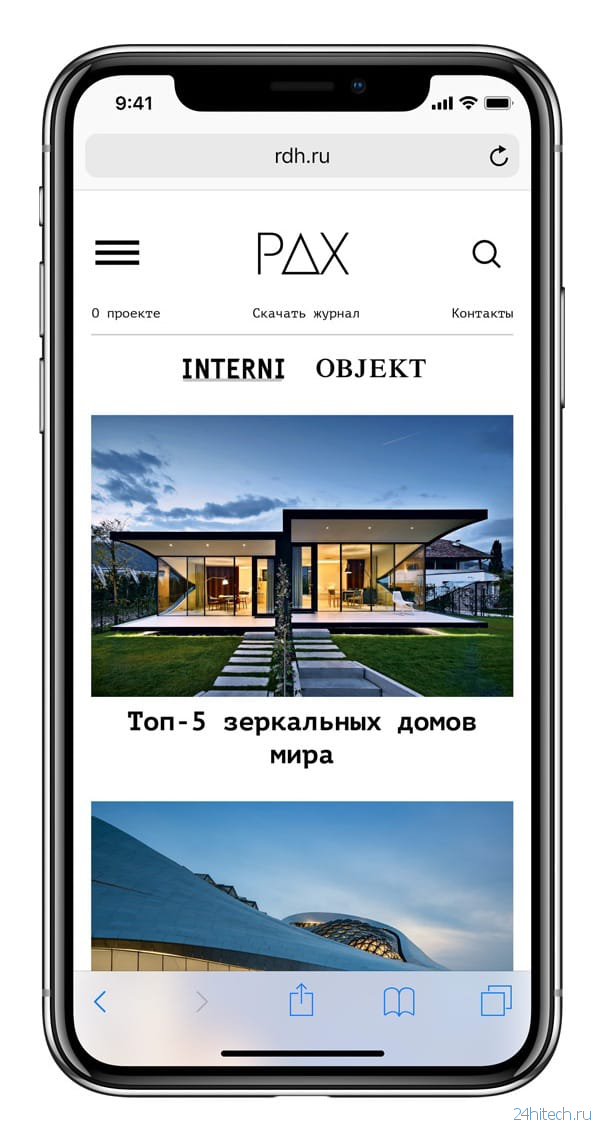
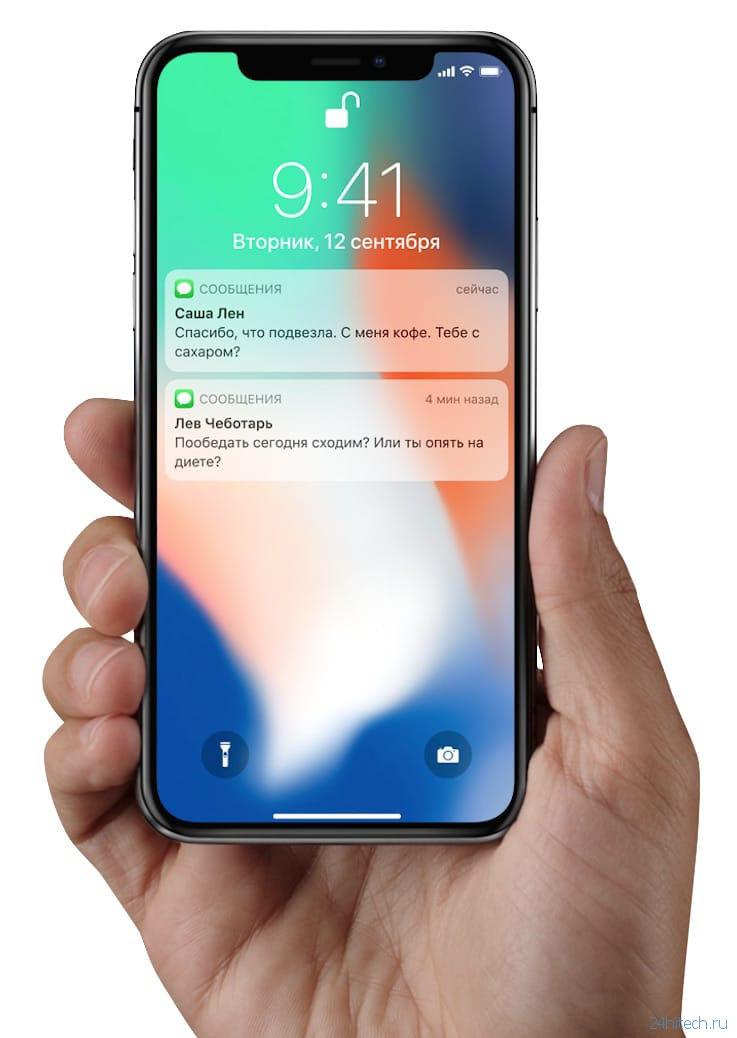
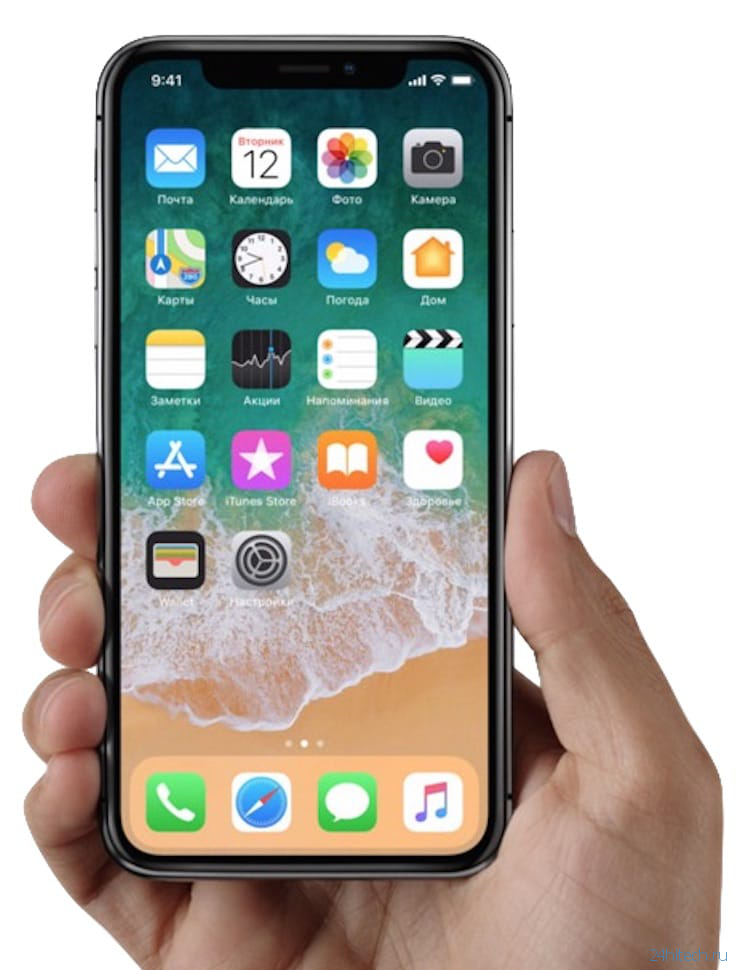

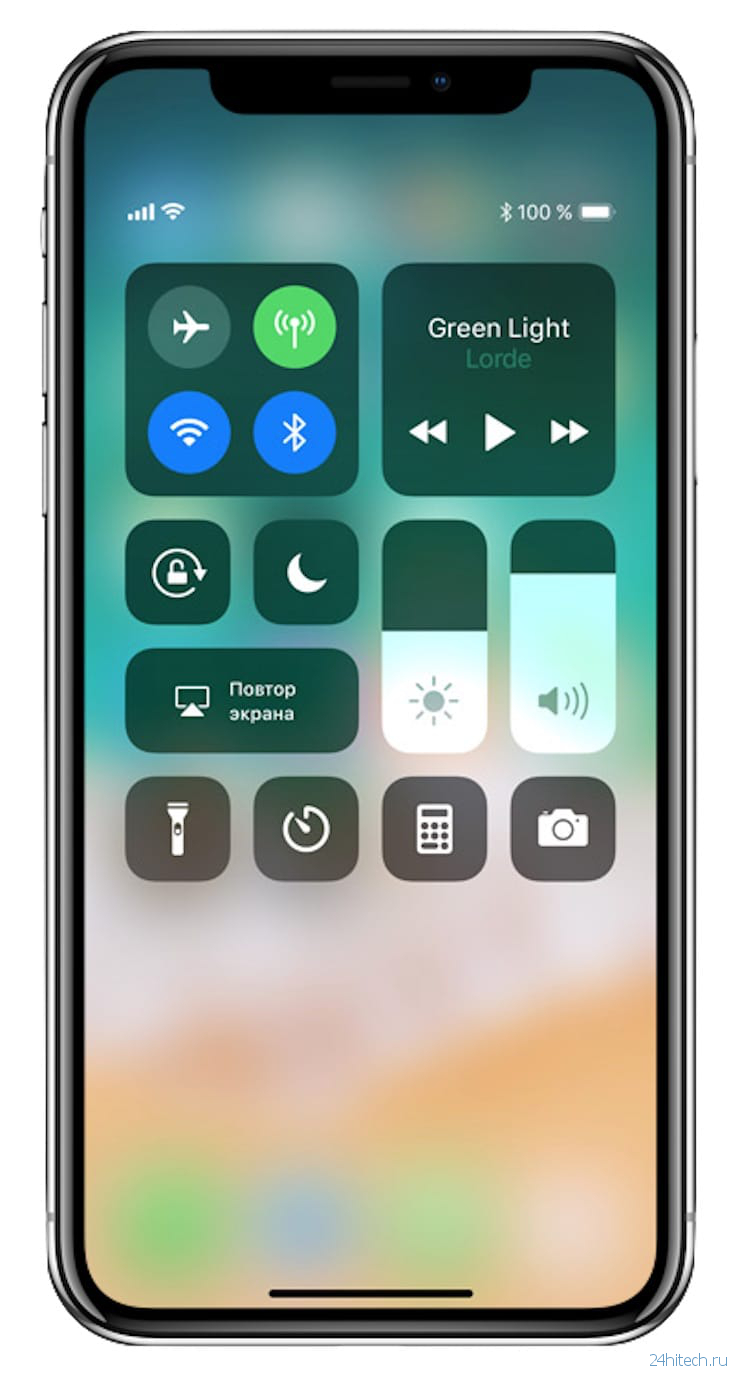

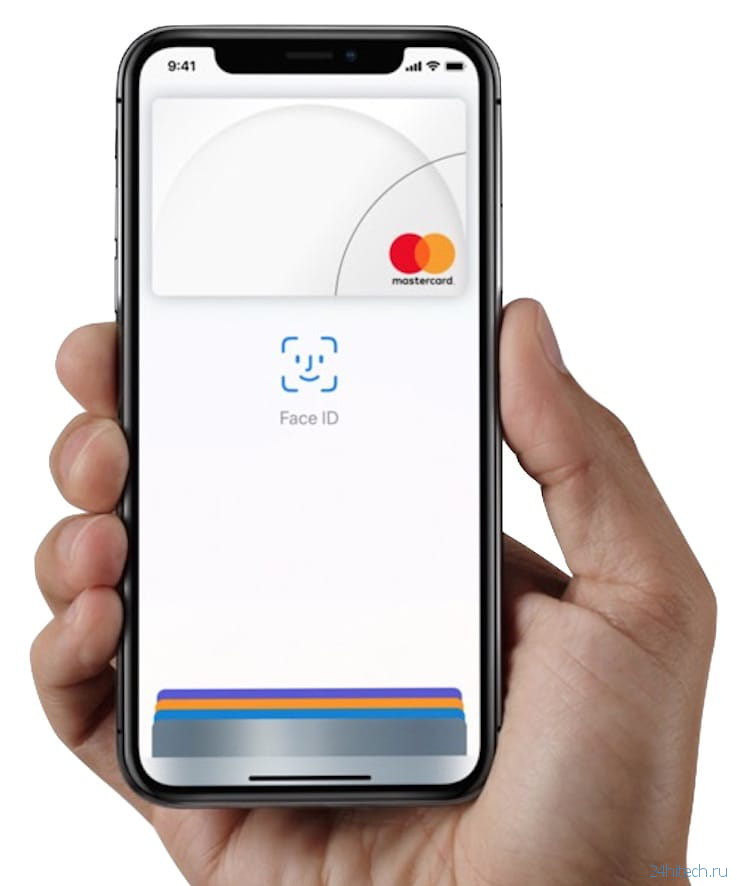



Нет комментарий